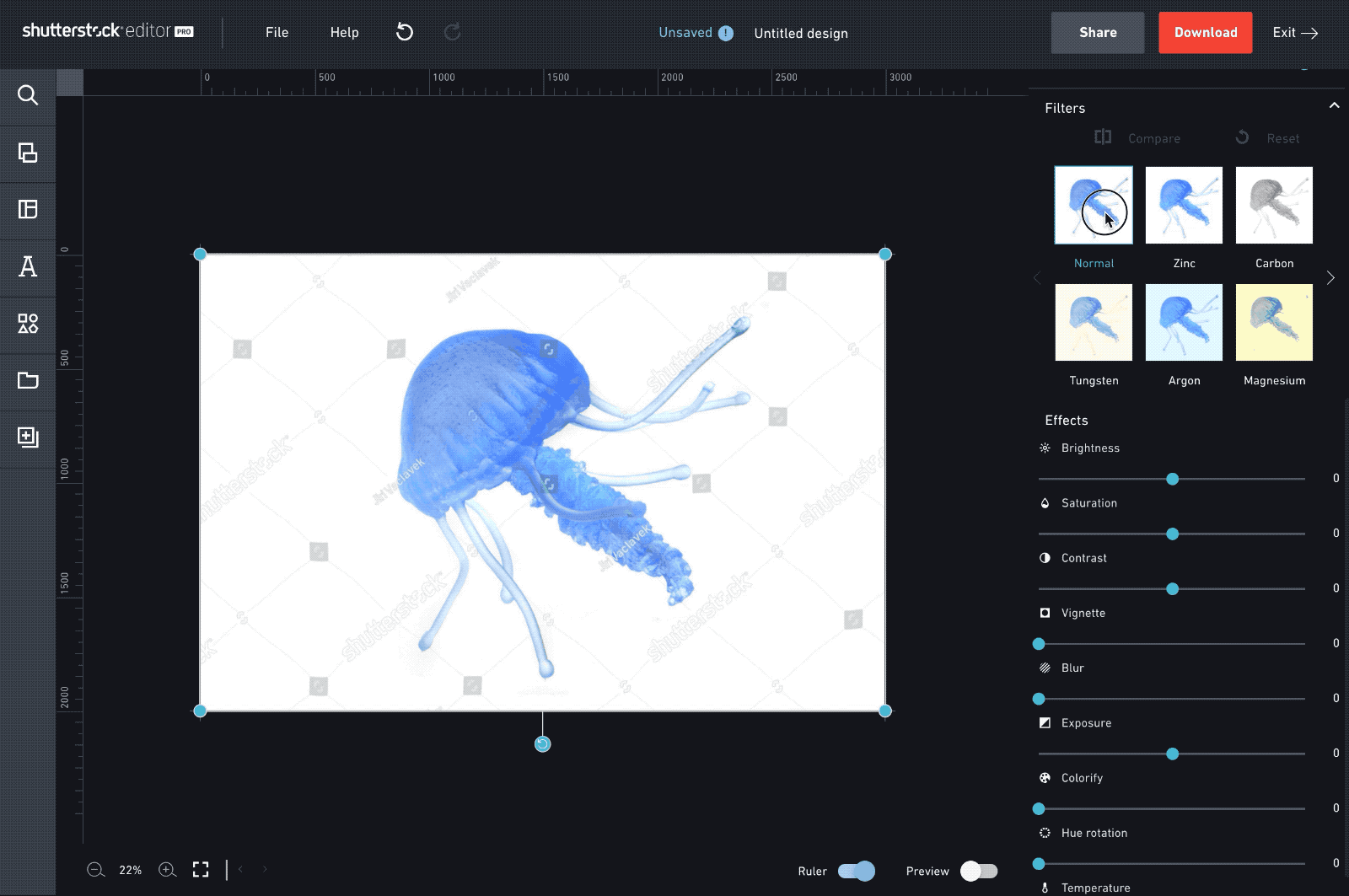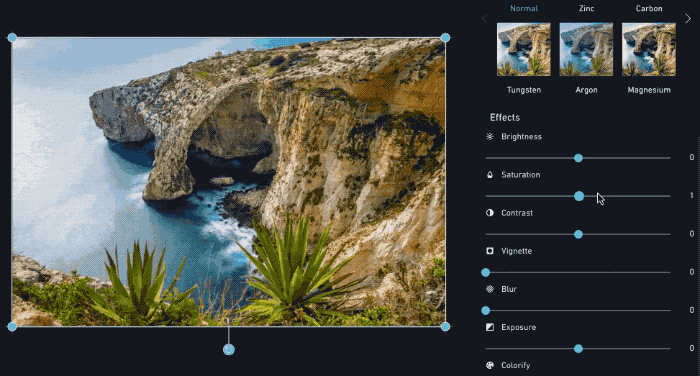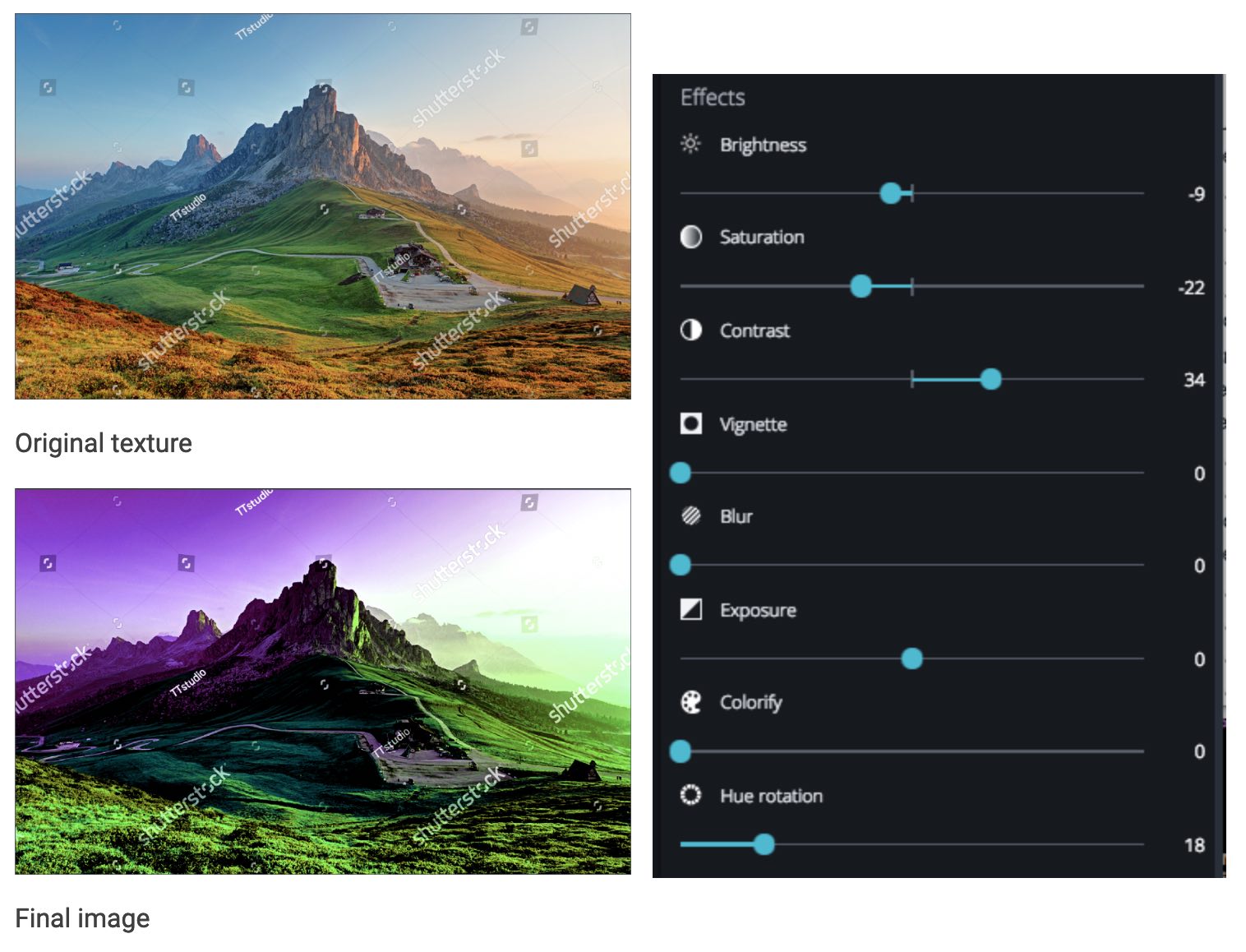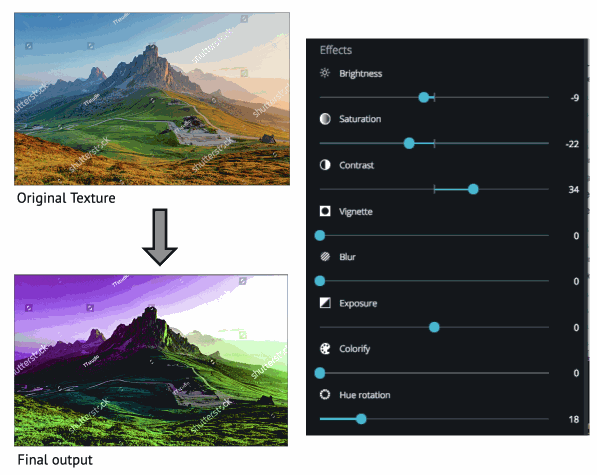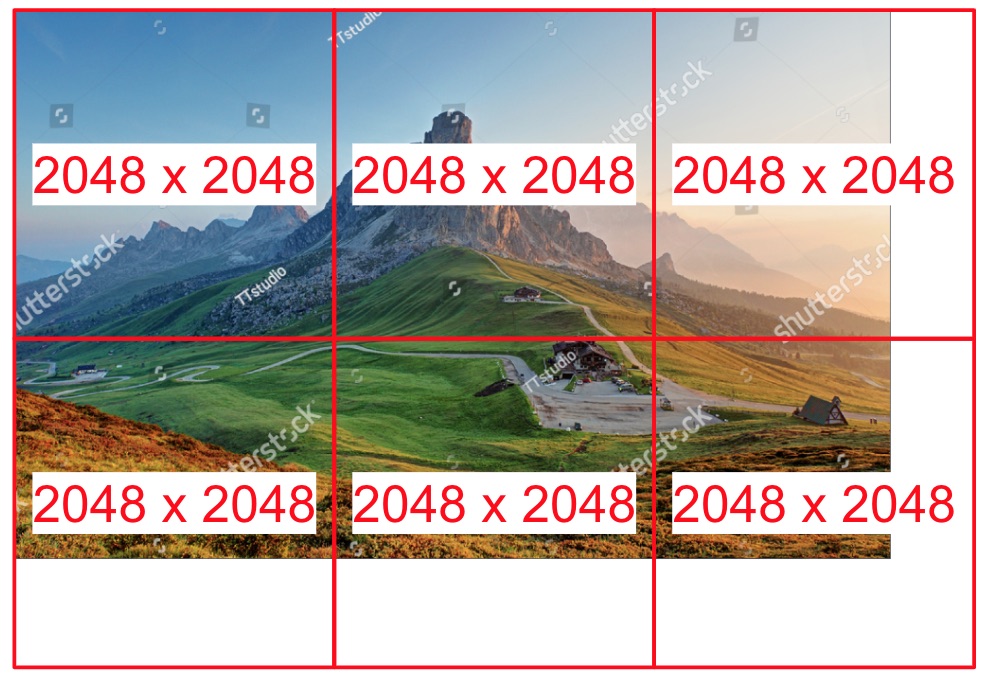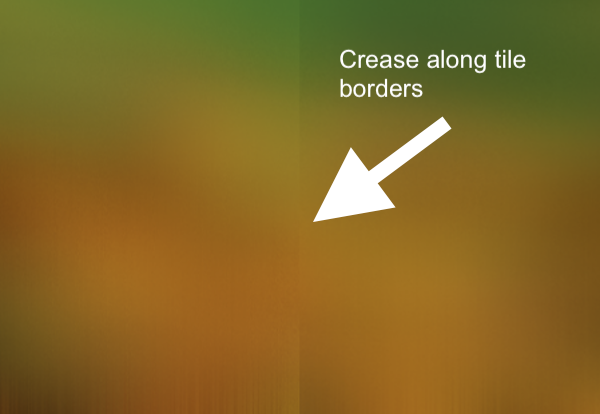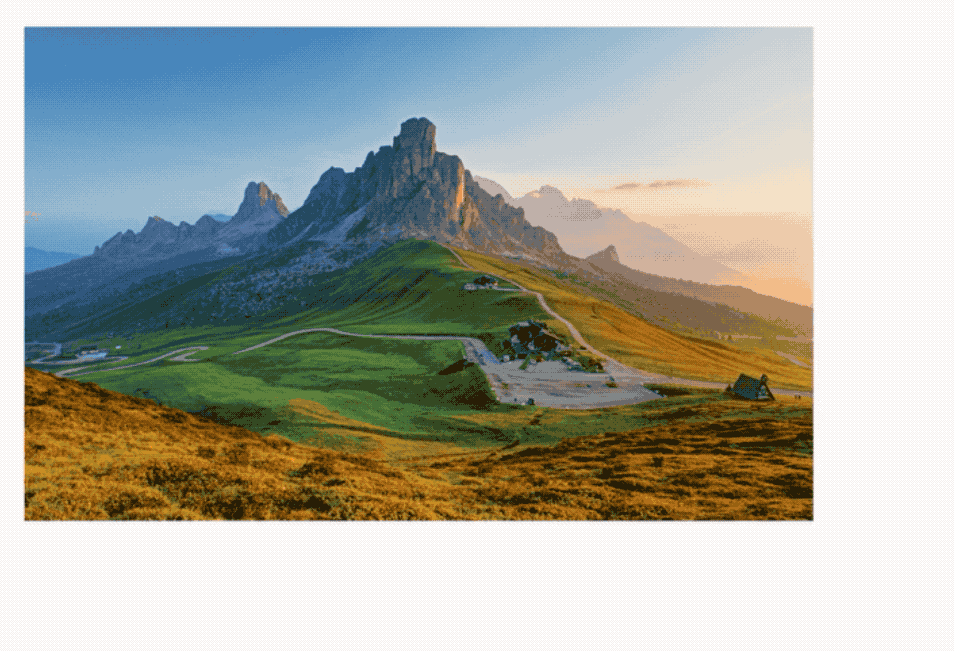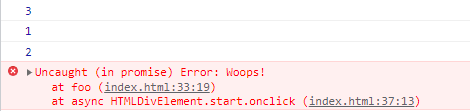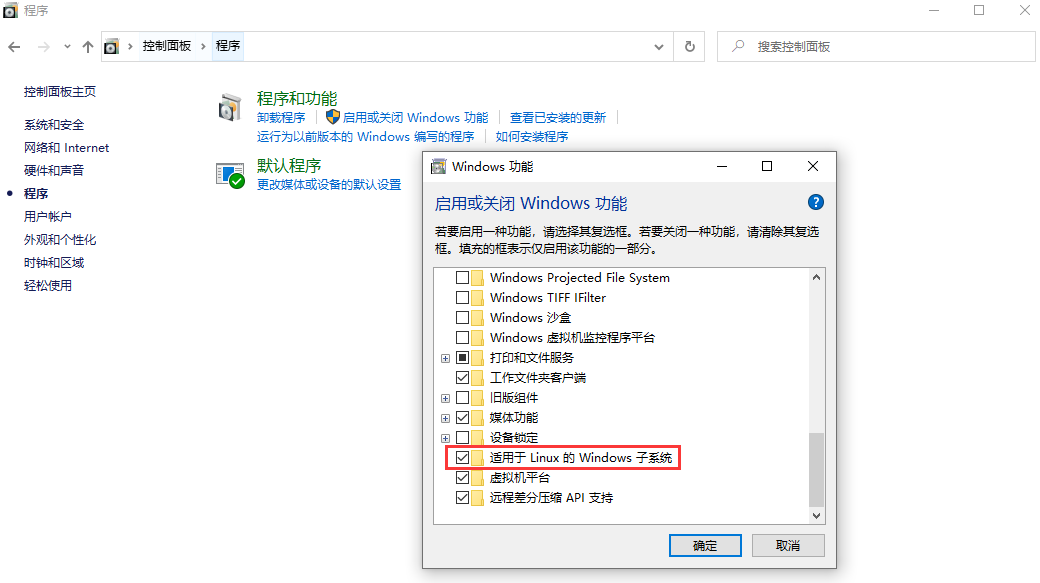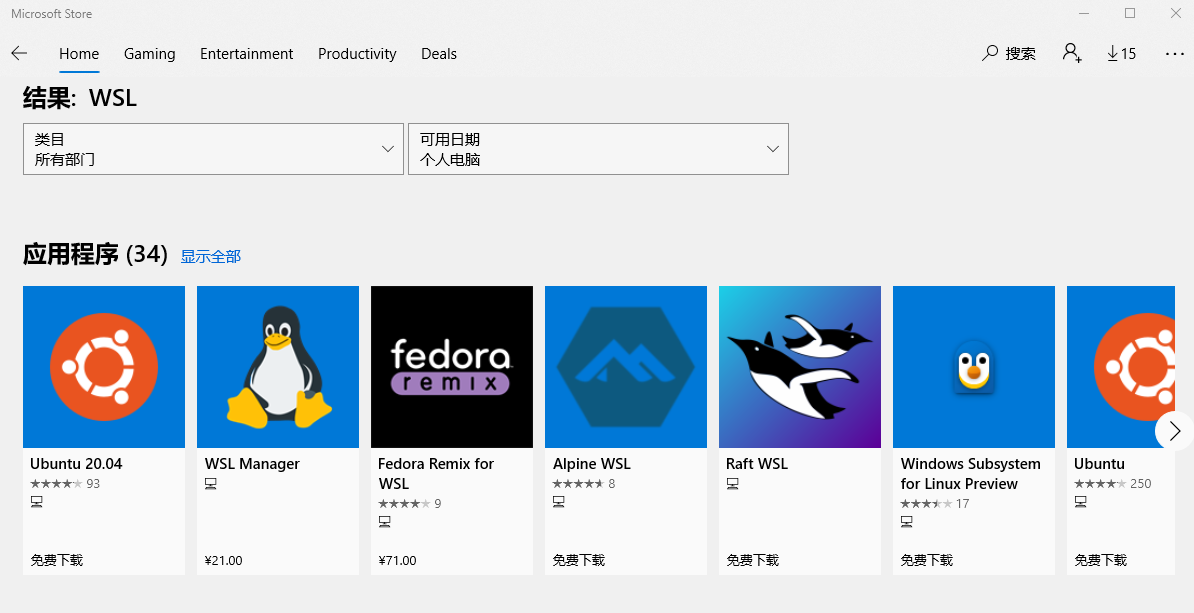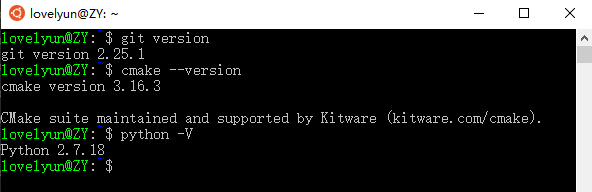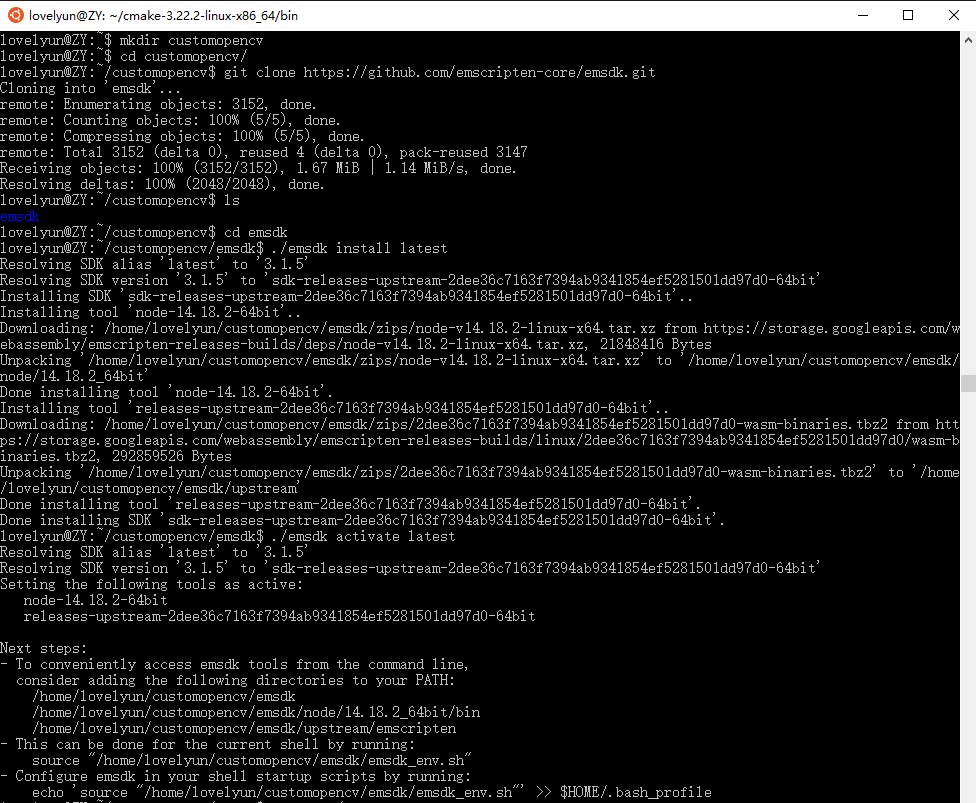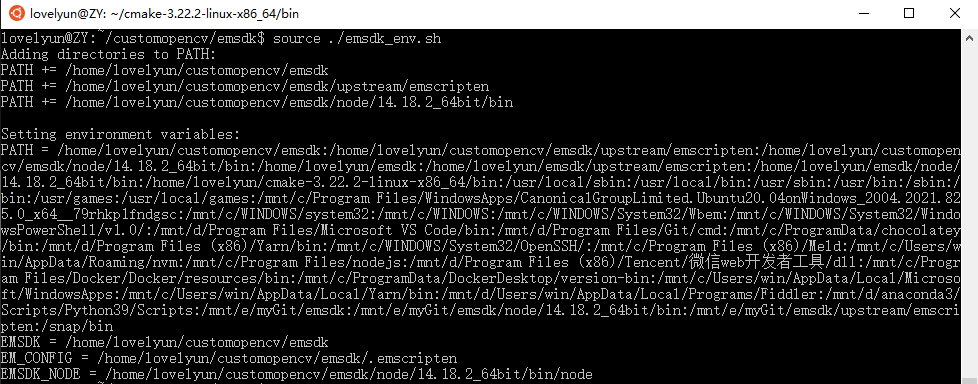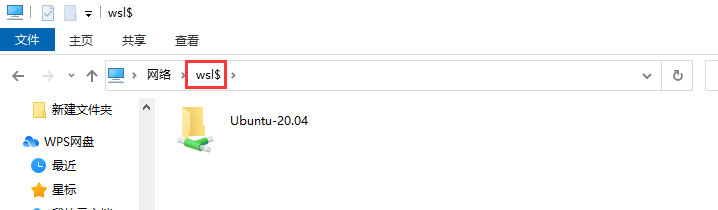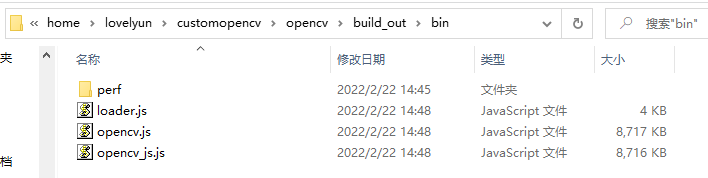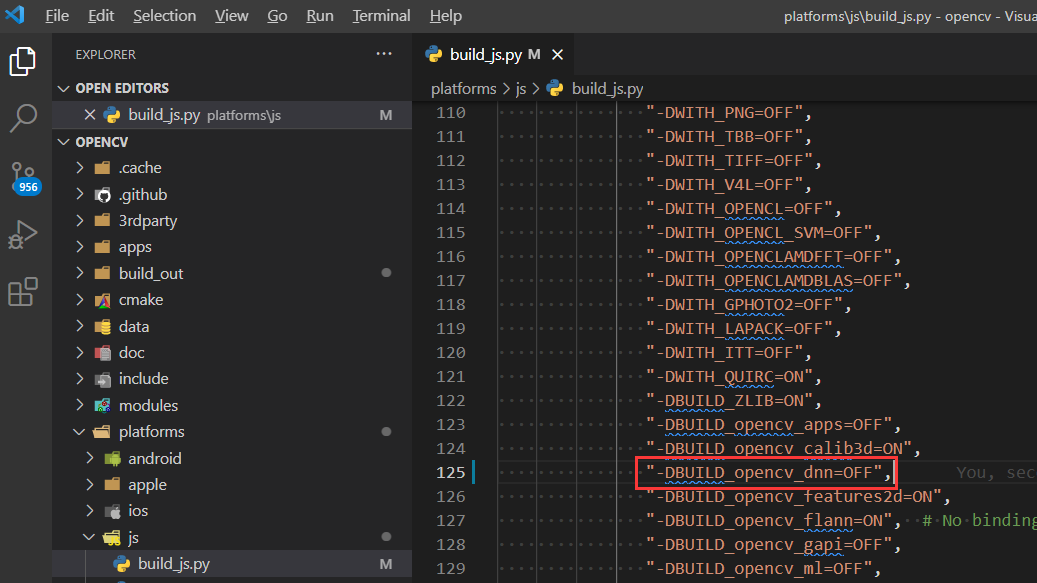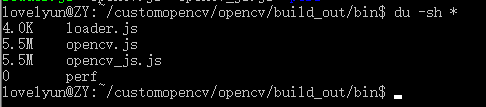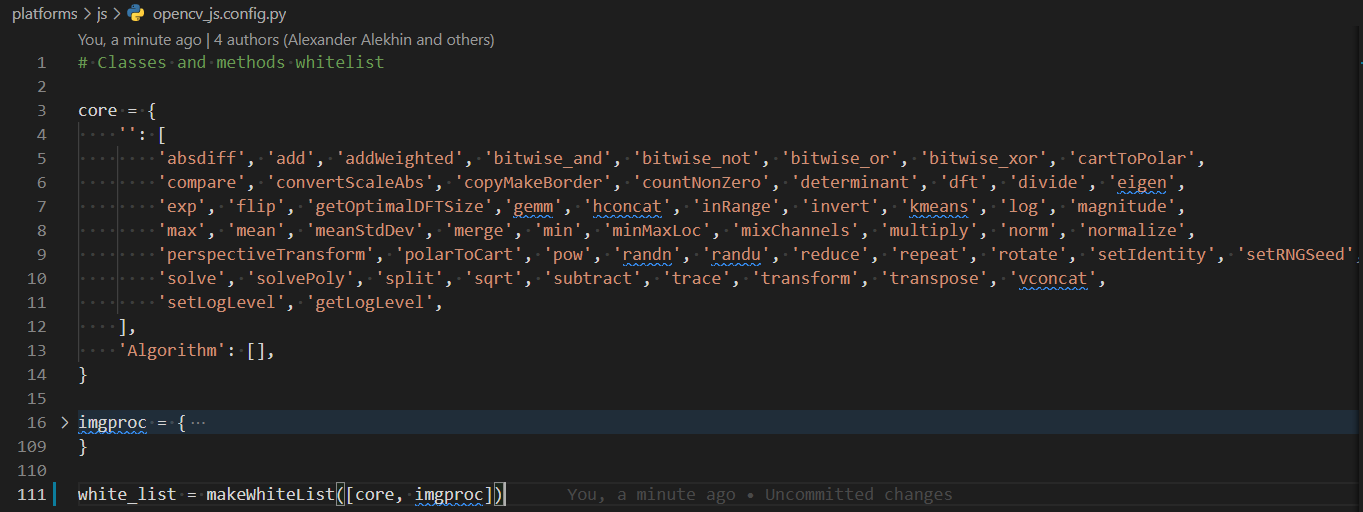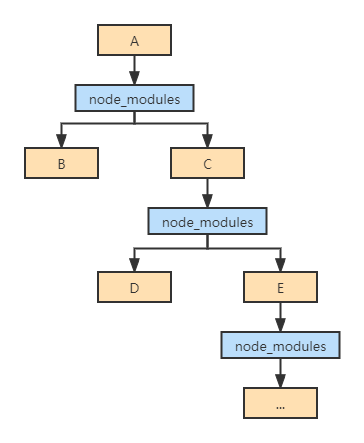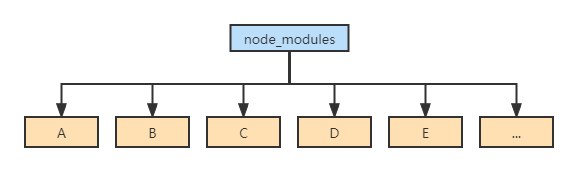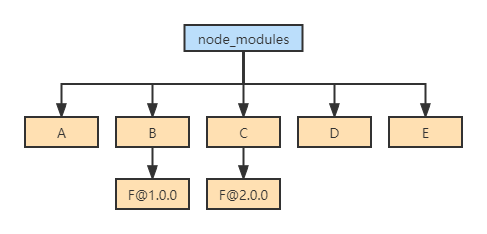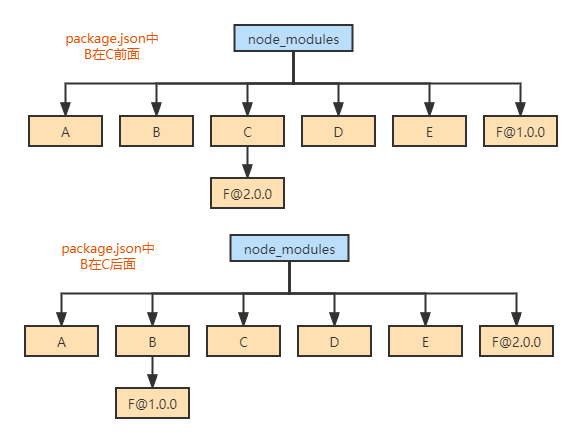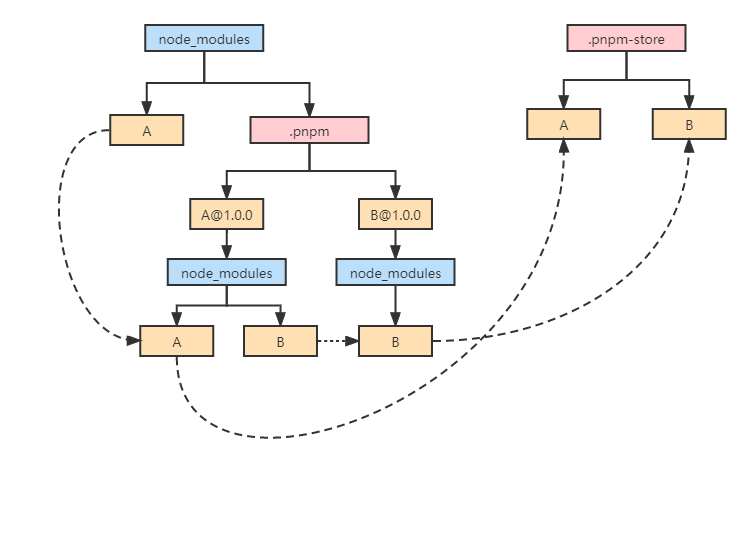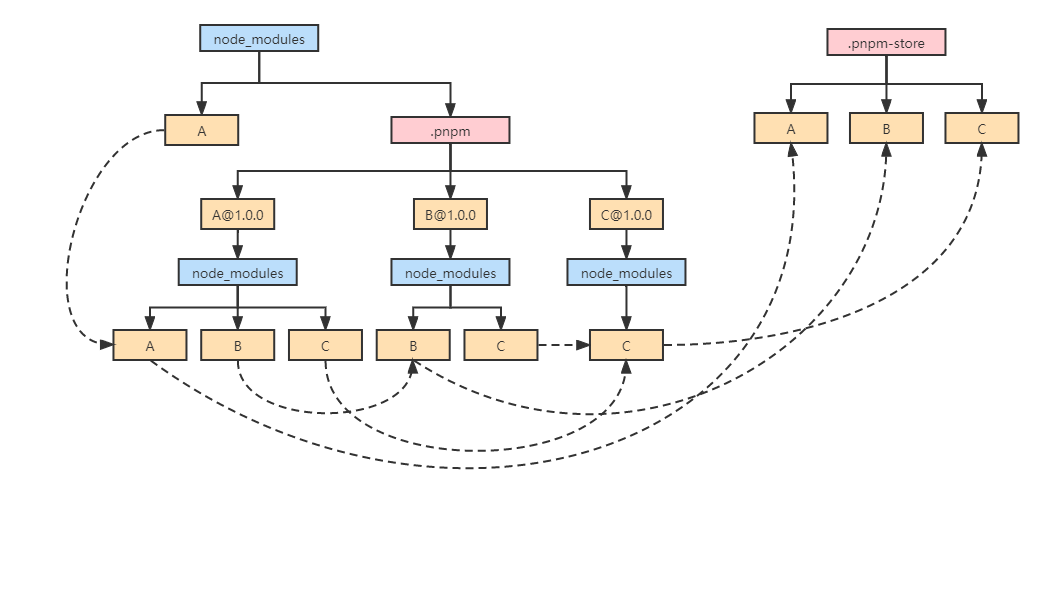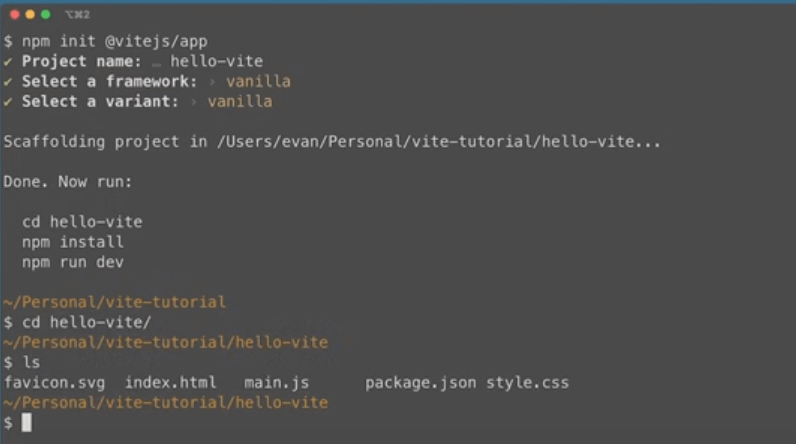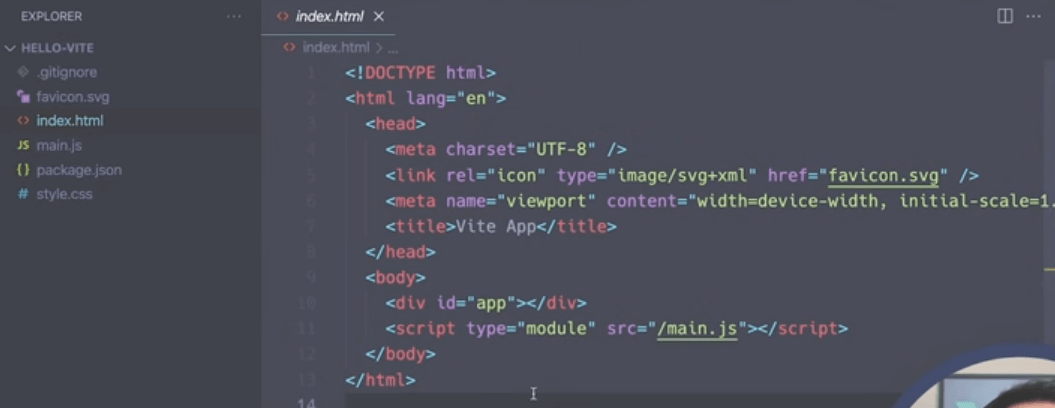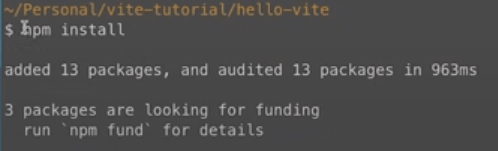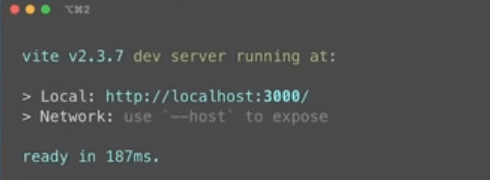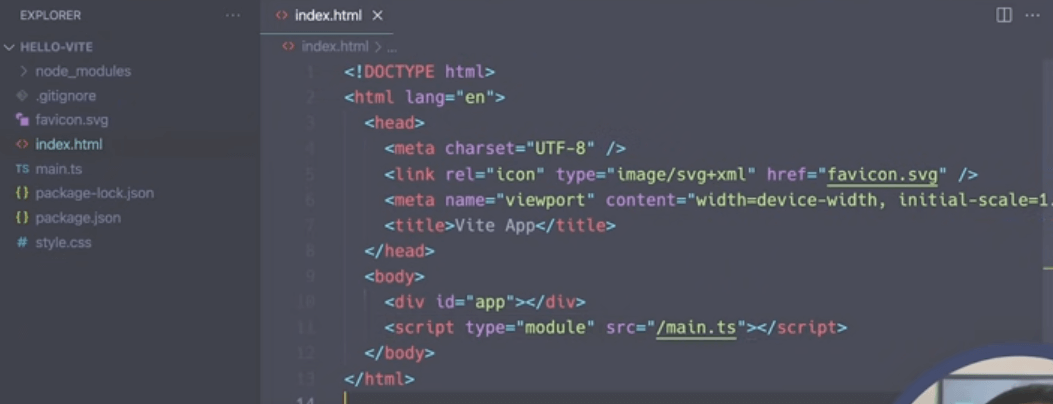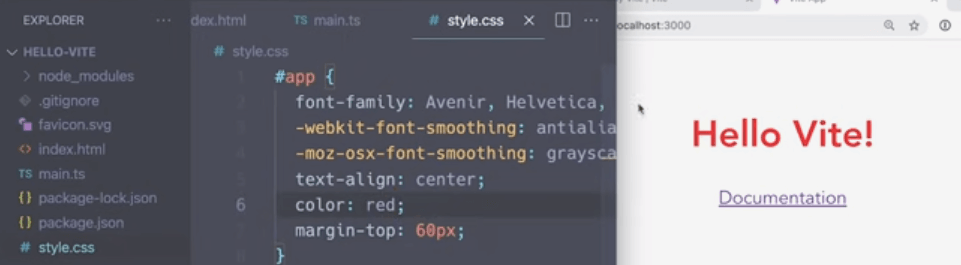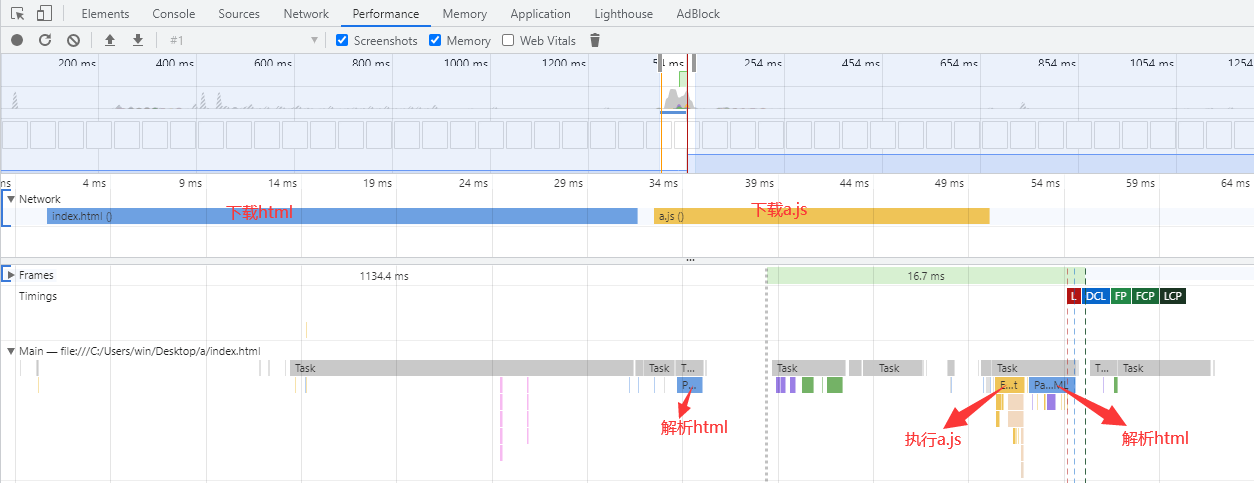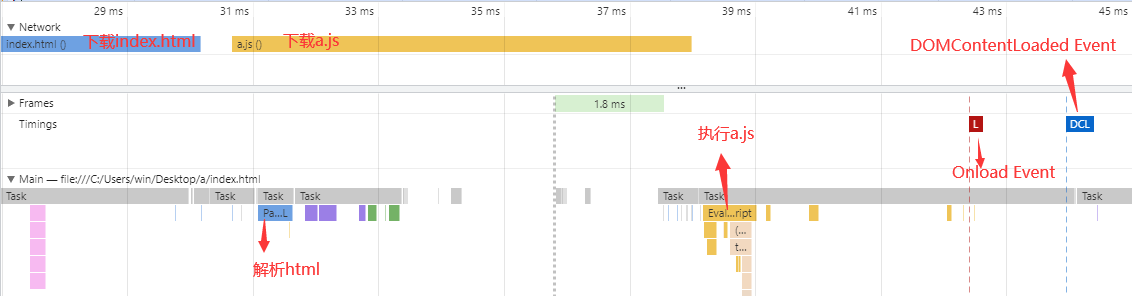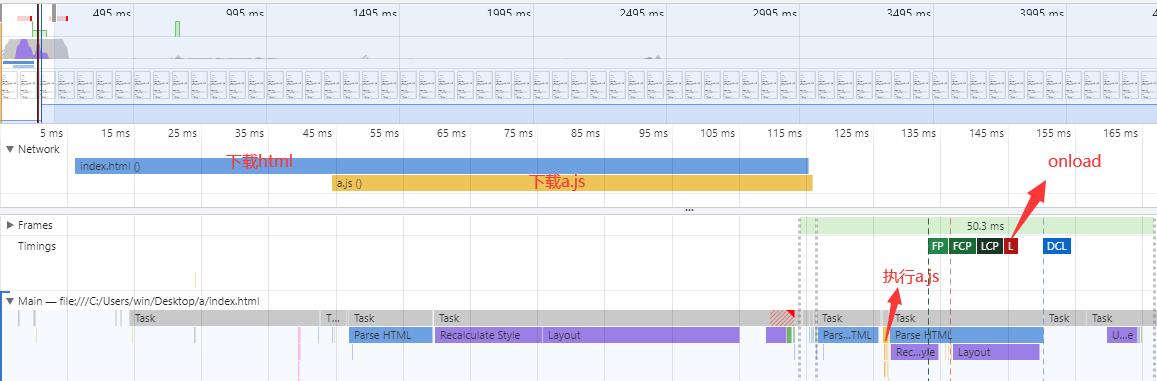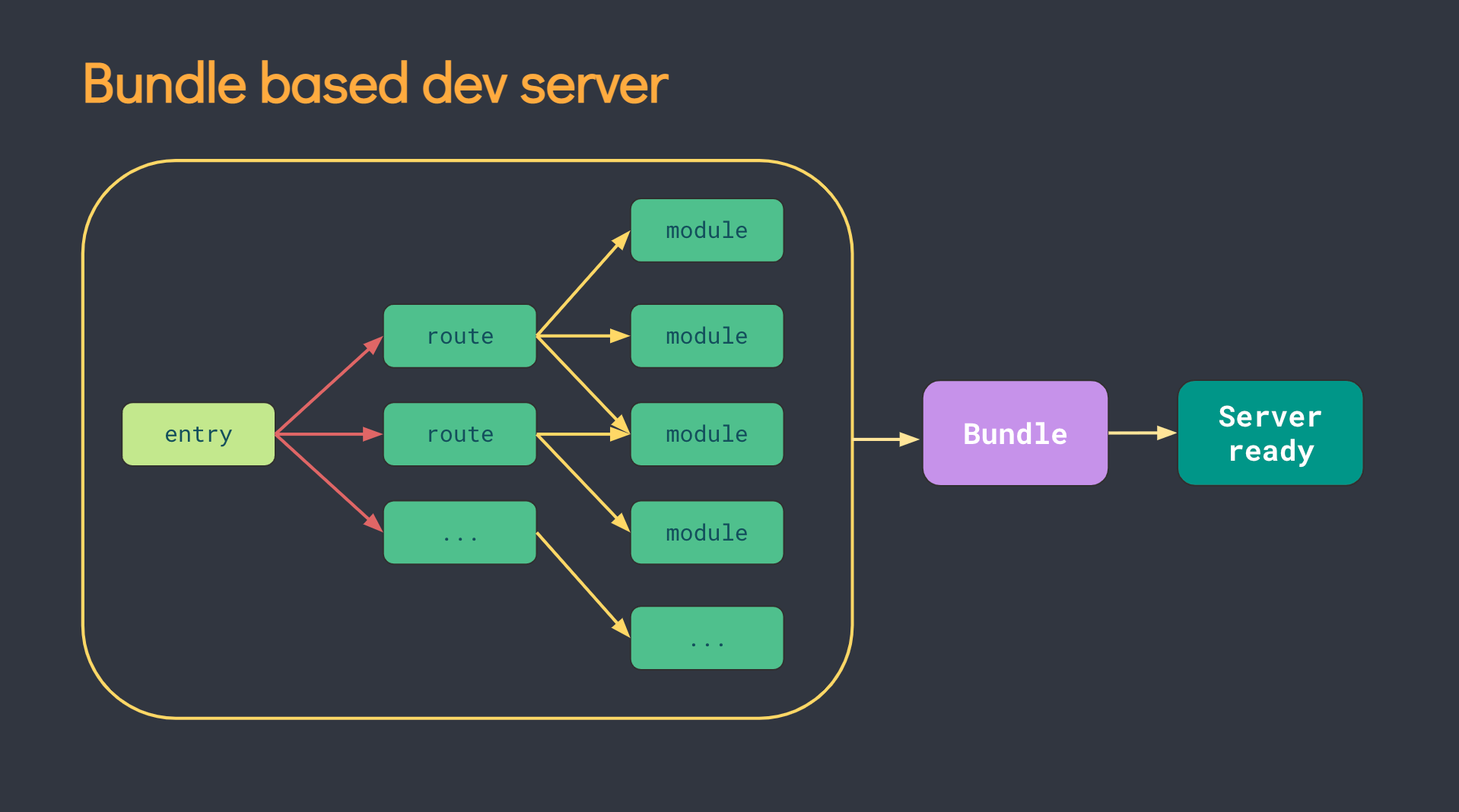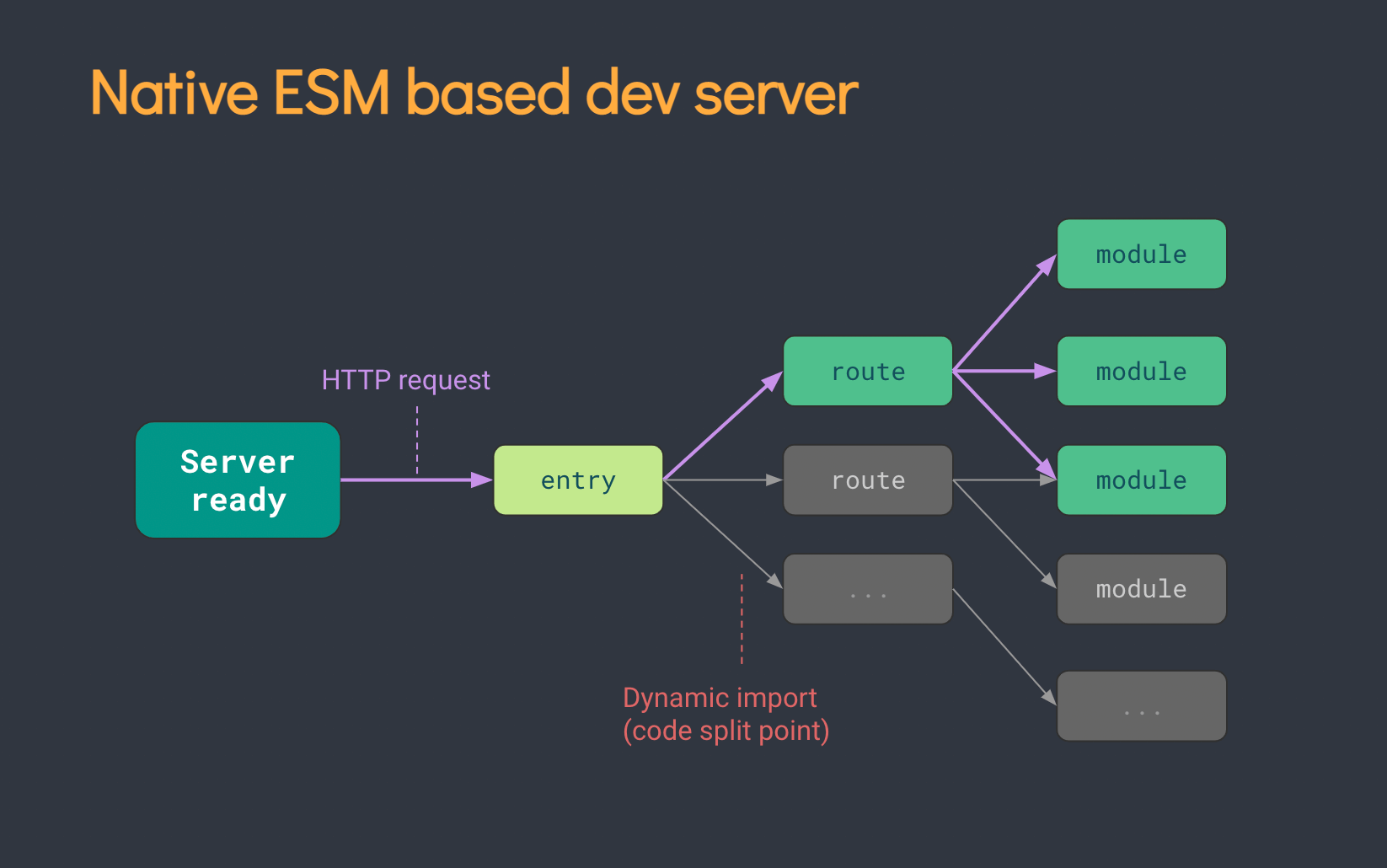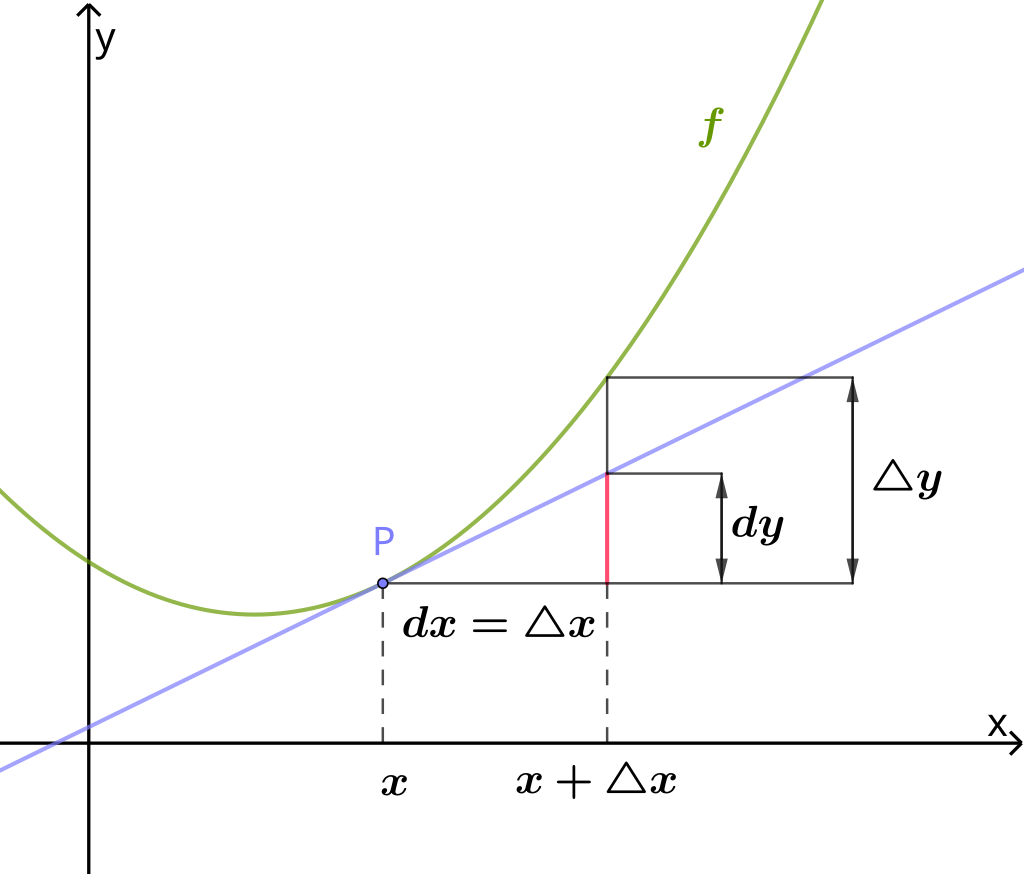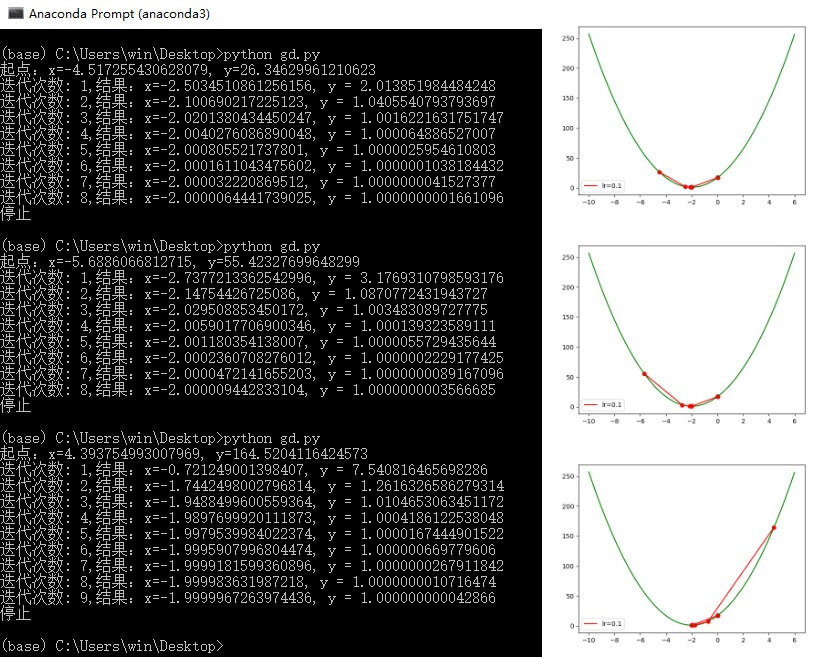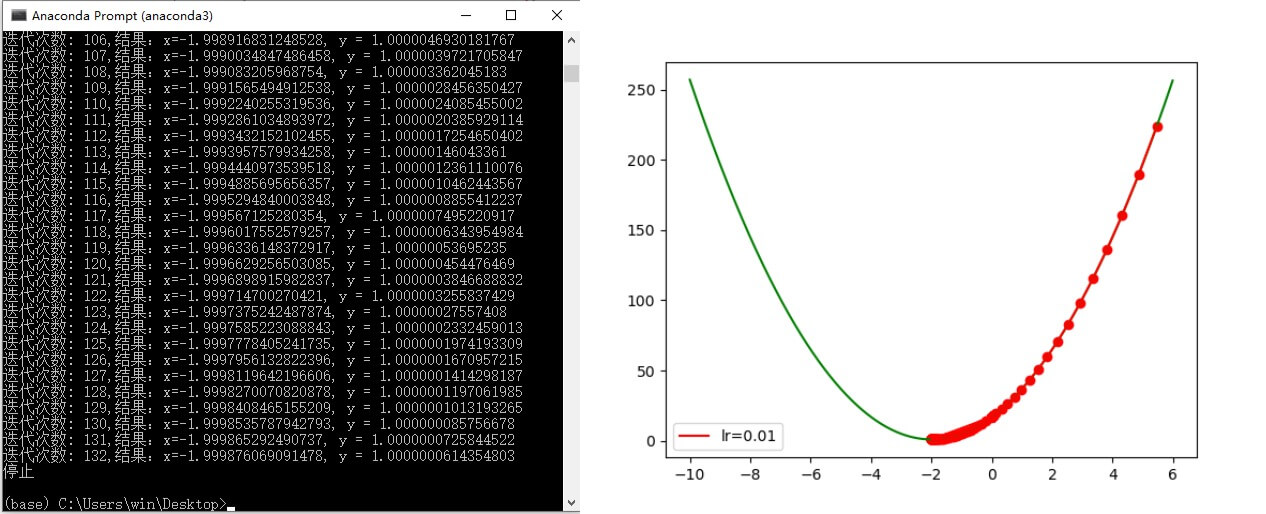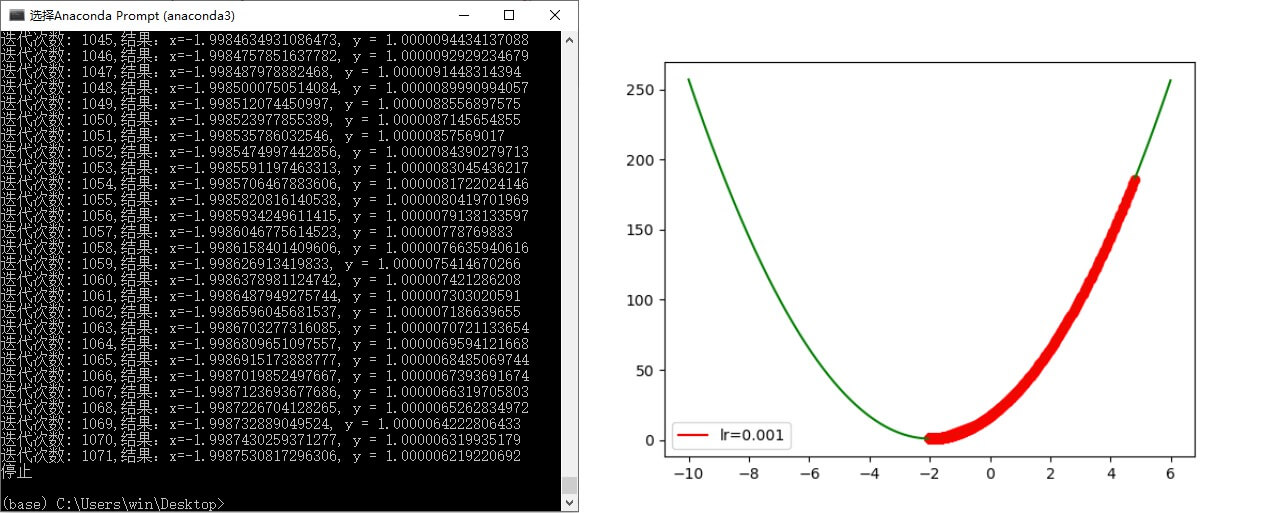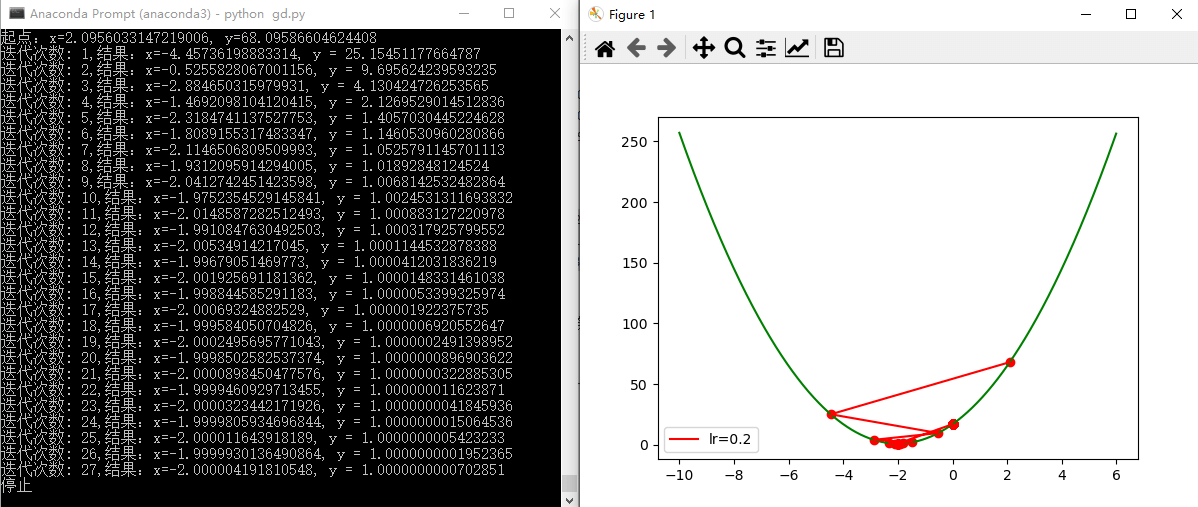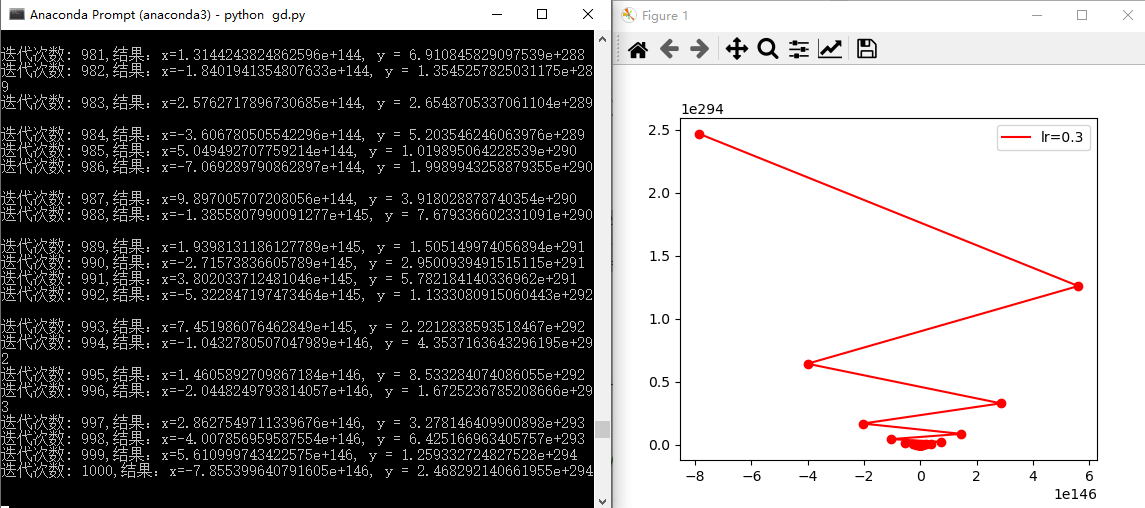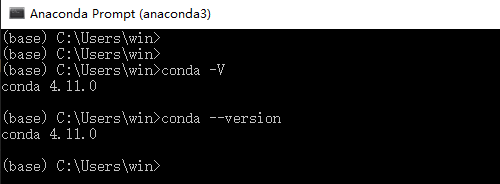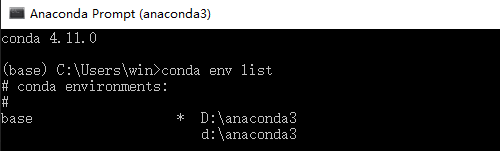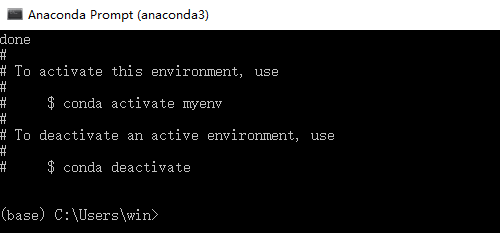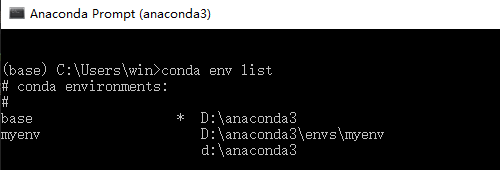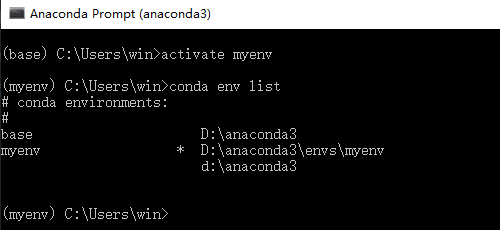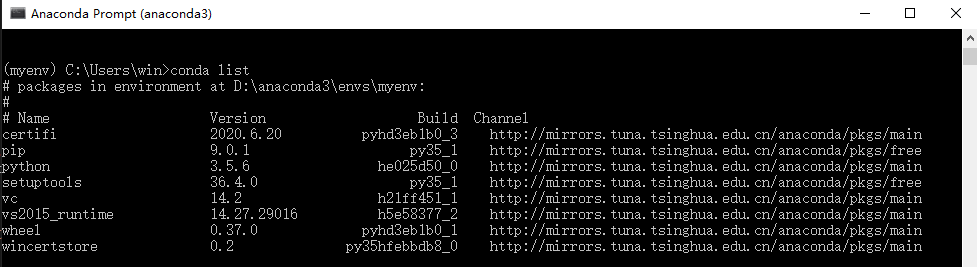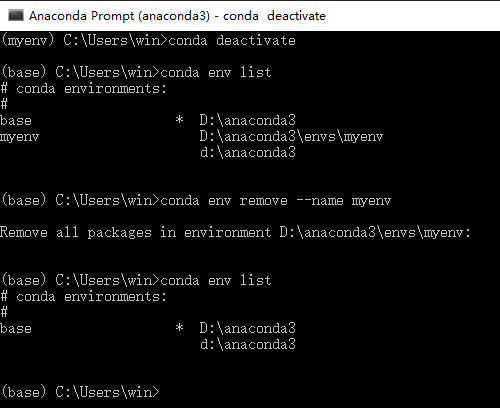CSS Grid 布局简介 CSS Grid是一种二维的布局方式,和以前的布局方式完全不同,CSS常用来给页面布局,但做的总不够好,以前我们用table布局,后来用float、position、inline-block,这些方式本质上都是hack,缺少一些重要的特性(比如垂直居中),flex布局是一个很好的布局方式,但它基于轴的布局方式在其他方面用处更大,并且可以和Grid布局很好的配合使用,Grid布局是专门用来解决我们一直以来布局页面时所碰到的各种问题的。
本指南围绕Grid布局的最新特性讲解,所以不会考虑老旧的浏览器兼容性。
CSS Grid基础 到2017年3月,大部分浏览器都支持Grid布局(无需前缀):Chrome(包括Android)、Firefox、Safari(包括IOS)、Opera。IE10和IE11也能通过一定的途径支持,所以现在是时候使用Grid布局了。
首先你需要一个父元素,并设置dispaly: grid,通过grid-template-columns和grid-template-rows设置列和行的大小,然后向父元素中添加子元素,并设置grid-column和grid-row属性,和flex布局类似,子元素的原始顺序并不重要,CSS可以任意控制它们的顺序,这使得通过媒体查询排列元素变得超级简单。想象下你把整个页面设置成grid布局,然后对不同的屏幕宽度自适应时完全重新排列,只需要几行CSS。Grid是有史以来引入的最强大的CSS模块之一。
重要的CSS Grid术语 在深入学习Grid布局之前,先了解一些重要的术语,它们有些相似,如果不先了解,后面就比较容易混淆,不过不用担心,这些概念并不多。
Grid Container 应用display: grid的元素,是所有grid items的直接父级。下面的例子中,container就是grid container。
1 2 3 4 5 <div class ="container" > <div class ="item item-1" > </div > <div class ="item item-2" > </div > <div class ="item item-3" > </div > </div >
Grid Item Grid Container的子元素,下面的例子中,item元素就是grid item,但sub-item不是。
1 2 3 4 5 6 7 <div class ="container" > <div class ="item" > </div > <div class ="item" > <p class ="sub-item" > </p > </div > <div class ="item" > </div > </div >
Grid Line Grid Line是用来构成网格布局的分隔线。它们可以是垂直的(“列网格线”)或水平的(“行网格线”),位于行或列的任意一侧。这里的黄线是列网格线的一个例子。
Grid Cell Grid Cell是相邻两行和相邻两列之间的区域,称为网格单元,下图黄色部分是行网格线1和2,列网格线2和3之间的网格单元。
Grid Track Grid Track是相邻网格线之间的区域,你可以理解成一行或一列网格。下图黄色部分是第2和第3行网格线之间的Grid Track。
Grid Area Grid Area是由4条网格线围起来的区域。一个Grid Area可以由若干个网格单元组成,下图黄色部分的是行网格线1和3,列网格线1和3围起来的Grid Area。
CSS Grid属性 CSS Grid属性分为2类,分别是用在父元素和子元素上的。
用在父元素Grid Container上的属性
display
grid-template-columns
grid-template-rows
grid-template-areas
grid-template
grid-column-gap
grid-row-gap
grid-gap
justify-items
align-items
place-items
justify-content
align-content
place-content
grid-auto-columns
grid-auto-rows
grid-auto-flow
grid
1、display
1 2 3 .container { display : grid | inline-grid; }
可取值:
grid——生成块级grid
inline-grid——生成行内grid
2、grid-template-columns、grid-template-rows
track-size —— 可以是一个长度、百分比、或者fr单位的值line-name —— 你对网格线的命名
1 2 3 4 5 6 7 8 9 10 11 12 13 14 .container { grid-template-columns : ... ...; grid-template-rows : ... ...; }
网格线自动取正值,-1是最后一行的备选值。
但是你也可以直接给网格线命名,注意名称时的括号语法:
1 2 3 4 .container { grid-template-columns : [first] 40px [line2] 50px [line3] auto [col4-start] 50px [five] 40px [end]; grid-template-rows : [row1-start] 25% [row1-end] 100px [third-line] auto [last-line]; }
需要注意的是分隔线可以有多个名字。比如下面第二条线有2个名字:row1-end 和 row2-start
1 2 3 .container { grid-template-rows : [row1-start] 25% [row1-end row2-start] 25% [row2-end]; }
如果需要定义重复的部分,可以用repeat()来简化:
1 2 3 .container { grid-template-columns : repeat (3 , 20px [col-start]); }
上面的写法和下面的等价:
1 2 3 .container { grid-template-columns : 20px [col-start] 20px [col-start] 20px [col-start]; }
如果多条分割线使用同样的名字,则可以通过名字加计数来区分。
1 2 3 .item { grid-column-start : col-start 2 ; }
fr单位可以把父元素空闲部分按比例划分给Grid Track。比如下面的写法会把Grid Track设为父元素宽度的三分之一。
1 2 3 .container { grid-template-columns : 1 fr 1 fr 1 fr; }
空闲部分是非自适应元素计算完毕后剩下的空间。比如下面的例子中,对fr可用的空间不包括50px:
1 2 3 .container { grid-template-columns : 1 fr 50px 1 fr 1 fr; }
3、grid-template-areas
可取值:
grid-template-areas —— 网格区域名字. —— 空的网格单元none —— 未定义网格区域
1 2 3 4 5 .container { grid-template-areas : "<grid-area-name> | . | none | ..." "..." ; }
举个例子:
1 2 3 4 5 6 7 8 9 10 11 12 13 14 15 16 17 18 19 20 21 22 .item-a { grid-area : header; } .item-b { grid-area : main; } .item-c { grid-area : sidebar; } .item-d { grid-area : footer; } .container { display : grid; grid-template-columns : 50px 50px 50px 50px ; grid-template-rows : auto; grid-template-areas : "header header header header" "main main . sidebar" "footer footer footer footer" ; }
上面的代码会创建一个3行4列的网格区域,第一行是header区域,中间的一行由2块main区域、1块空单元和1块sidebar区域组成,最后一行是footer区域。
每一行的网格单元数量要相同。可以用任意数量的紧挨着的句号来声明一个空单元格。只要句号之间没有空格,它们就代表一个空单元格。
需要注意的是,grid-template-areas命名的是区域,当使用该属性时,区域两端的线会被自动命名。如果网格区域被命名成foo,该区域的第1行和第1列分隔线都会自动名称成foo-start,最后1行和最后1列的分隔线被命名成foo-end,这也意味着一些分隔线会有多个名字,比如上面的例子中,有一条分隔线有3个名字:header-start, main-start, 和 footer-start。
4、grid-template
可取值:
none —— 3个属性都设为默认值。<grid-template-rows> / <grid-template-columns> —— 分别设置grid-template-rows和grid-template-columns的值,并把grid-template-areas设为none。
1 2 3 .container { grid-template : none | <grid-template-rows> / <grid-template-columns>; }
它的值还可以更复杂,但使用起来更方便:
1 2 3 4 5 6 .container { grid-template : [row1-start] "header header header" 25px [row1-end] [row2-start] "footer footer footer" 25px [row2-end] / auto 50px auto; }
上面的写法和下面的等价:
1 2 3 4 5 6 7 .container { grid-template-rows : [row1-start] 25px [row1-end row2-start] 25px [row2-end]; grid-template-columns : auto 50px auto; grid-template-areas : "header header header" "footer footer footer" ; }
由于grid-template不会重置隐式网格属性(grid-auto-columns, grid-auto-rows和grid-auto-flow),这可能是您在大多数情况下想要做的,因此建议使用grid属性而不是grid-template。
5、column-gap、row-gap、grid-column-gap、grid-row-gap
1 2 3 4 5 6 7 8 9 .container { column-gap : <line-size>; row-gap : <line-size>; grid-column -gap : <line-size>; grid-row -gap : <line-size>; }
举个例子:
1 2 3 4 5 6 .container { grid-template-columns : 100px 50px 100px ; grid-template-rows : 80px auto 80px ; column-gap : 10px ; row-gap : 15px ; }
间距只在行或列中间存在,边缘部分不存在。
需要注意的是,grid前缀会被移除,grid-column-gap 和 grid-row-gap 会被重命名成 column-gap 和 row-gap,无前缀的语法已经被Chrome 68+, Safari 11.2 Release 50+, and Opera 54+支持。
6、gap、grid-gap
可取值:
<grid-row-gap> <grid-column-gap> —— 长度值
1 2 3 4 5 6 7 .container { gap : <grid-row-gap> <grid-column-gap>; grid-gap : <grid-row-gap> <grid-column-gap>; }
举个例子:
1 2 3 4 5 .container { grid-template-columns : 100px 50px 100px ; grid-template-rows : 80px auto 80px ; gap : 15px 10px ; }
如果没有定义row-gap的值,它会自动等于column-gap。
7、justify-items
可取值:
start —— 向单元格的起始边对齐。end —— 向单元格的尾部对齐。center —— 单元格内居中。stretch —— 宽度填满单元格(这是默认值)。
1 2 3 .container { justify-items: start | end | center | stretch; }
举个例子:
1 2 3 .container { justify-items: start; }
1 2 3 .container { justify-items: end; }
1 2 3 .container { justify-items: center; }
1 2 3 .container { justify-items: stretch; }
该对齐方式也可以用justify-self单独给grid items设置。
8、align-items
9、place-items
可取值:
<align-items> / <justify-items> —— 第1格值代表align-items,第2个值代表justify-items,如果第2个值省略了,第1个值会默认代表这2个属性。
1 2 3 4 .center { display : grid; place-items: center; }
10、justify-content
可取值:
start —— 向容器的头部对齐。end —— 向容器的尾部对齐。center —— 在容器中水平居中。stretch —— 重新适配items的大小把容器的宽度填满。space-around —— 使每个网格的列间距相等,两边的留白是列间距的一半。space-between —— 使每个网格的列间距相等,两边不留白。space-evenly —— 使每个网格的列间距相等,两边的留白等于列间距。
1 2 3 .container { justify-content : start | end | center | stretch | space-around | space-between | space-evenly; }
举个例子:
1 2 3 .container { justify-content : start; }
1 2 3 .container { justify-content : end; }
1 2 3 .container { justify-content : center; }
1 2 3 .container { justify-content : stretch; }
1 2 3 .container { justify-content : space-around; }
1 2 3 .container { justify-content : space-between; }
1 2 3 .container { justify-content : space-evenly; }
11、align-content
12、place-content
可取值:
<align-content> / <justify-content>
用法:
1 2 3 4 .container { grid-auto-columns : <track-size> ...; grid-auto-rows : <track-size> ...; }
举个例子,来看看隐式grid tracks是怎么创建的。
1 2 3 4 .container { grid-template-columns : 60px 60px ; grid-template-rows : 90px 90px ; }
上面的代码创建了一个2x2的网格。
1 2 3 4 5 6 7 8 .item-a { grid-column : 1 / 2 ; grid-row : 2 / 3 ; } .item-b { grid-column : 5 / 6 ; grid-row : 2 / 3 ; }
这时item-b就超出了2x2的网格范围,超出部分会默认创建隐式的grid tracks,但是这些隐式的grid tracks的宽度是0,这时我们就可以通过grid-auto-columns和grid-auto-rows为它们设置宽度:
1 2 3 .container { grid-auto-columns : 60px ; }
14、grid-auto-flow
可取值:
row —— 按顺序填充每一行,必要时新增行。
column —— 按顺序填充每一列,必要时新增列。
dense —— 较小的item排在前面。
1 2 3 .container { grid-auto-flow : row | column | row dense | column dense; }
注意dense只是虚拟的改变items的顺序,这可能导致顺序混乱。
举个例子:
1 2 3 4 5 6 7 <section class ="container" > <div class ="item-a" > item-a</div > <div class ="item-b" > item-b</div > <div class ="item-c" > item-c</div > <div class ="item-d" > item-d</div > <div class ="item-e" > item-e</div > </section >
接着你定义了一个2x5的网格,并把grid-auto-flow设为row(row也是默认值):
1 2 3 4 5 6 .container { display : grid; grid-template-columns : 60px 60px 60px 60px 60px ; grid-template-rows : 30px 30px ; grid-auto-flow : row; }
在给item定位的时候,你只设置了2个:
1 2 3 4 5 6 7 8 .item-a { grid-column : 1 ; grid-row : 1 / 3 ; } .item-e { grid-column : 5 ; grid-row : 1 / 3 ; }
这时我们的网格看起来就是这样的:
如果我们把grid-auto-flow设为column,item-b, item-c 和 item-d 就会按顺序沿着列来排:
1 2 3 4 5 6 .container { display : grid; grid-template-columns : 60px 60px 60px 60px 60px ; grid-template-rows : 30px 30px ; grid-auto-flow : column; }
15、grid
可取值:
none —— 所有属性设为默认值。<grid-template> —— 跟 grid-template 一样。<grid-template-rows> / [ auto-flow && dense? ] <grid-auto-columns>?[ auto-flow && dense? ] <grid-auto-rows>? / <grid-template-columns><grid-template-rows> / <grid-auto-columns>):
1 2 3 4 5 6 7 8 .container { grid : 100px 300px / 3 fr 1 fr; } .container { grid-template-rows : 100px 300px ; grid-template-columns : 3 fr 1 fr; }
下面的两种写法等价(auto-flow <grid-auto-rows> / <grid-template-columns>):
1 2 3 4 5 6 7 8 .container { grid : auto-flow / 200px 1 fr; } .container { grid-auto-flow : row; grid-template-columns : 200px 1 fr; }
下面的两种写法等价(auto-flow dense <grid-auto-rows> / <grid-template-columns>):
1 2 3 4 5 6 7 8 9 .container { grid : auto-flow dense 100px / 1 fr 2 fr; } .container { grid-auto-flow : row dense; grid-auto-rows : 100px ; grid-template-columns : 1 fr 2 fr; }
下面的两种写法等价(<grid-template-rows> / auto-flow <grid-auto-columns>):
1 2 3 4 5 6 7 8 9 .container { grid : 100px 300px / auto-flow 200px ; } .container { grid-template-rows : 100px 300px ; grid-auto-flow : column; grid-auto-columns : 200px ; }
还有更复杂但更简洁的写法,下面的两种写法等价:
1 2 3 4 5 6 7 8 9 10 11 12 13 .container { grid : [row1-start] "header header header" 1 fr [row1-end] [row2-start] "footer footer footer" 25px [row2-end] / auto 50px auto; } .container { grid-template-areas : "header header header" "footer footer footer" ; grid-template-rows : [row1-start] 1 fr [row1-end row2-start] 25px [row2-end]; grid-template-columns : auto 50px auto; }
用在子元素Grid Item上的属性
grid-column-start
grid-column-end
grid-row-start
grid-row-end
grid-column
grid-row
grid-area
justify-self
align-self
place-self
1、grid-column-start、grid-column-end、grid-row-start、grid-row-end
可取值:
<line> —— 代表分隔线的数字或者名字。span <number> —— 包括指定数量的网格单元。span <name> —— 包括单元格直到碰到指定名字的分隔线。auto —— 自动放置,默认1个单元格。
1 2 3 4 5 6 .item-a { grid-column-start : 2 ; grid-column-end : five; grid-row-start : row1-start; grid-row-end : 3 ; }
1 2 3 4 5 6 .item-b { grid-column-start : 1 ; grid-column-end : span col4-start; grid-row-start : 2 ; grid-row-end : span 2 ; }
如果没有指定grid-column-end/grid-row-end,item默认包含1个单元。
item还能彼此覆盖,可以用z-index控制层级。
2、grid-column、grid-row
可取值:
<start-line> / <end-line> —— 写法和非简写值一样。
1 2 3 4 .item { grid-column : <start-line> / <end-line> | <start-line> / span <value>; grid-row : <start-line> / <end-line> | <start-line> / span <value>; }
举个例子:
1 2 3 4 .item-c { grid-column : 3 / span 2 ; grid-row : third-line / 4 ; }
3、grid-area
可取值:
<name> —— item的名字。<row-start> / <column-start> / <row-end> / <column-end> —— 代表分隔线的数字或名字。
1 2 3 .item { grid-area : <name> | <row-start> / <column-start> / <row-end> / <column-end>; }
举个例子:
给item命名:
1 2 3 .item-d { grid-area : header; }
简写 grid-row-start+grid-column-start+grid-row-end+grid-column-end:
1 2 3 .item-d { grid-area : 1 / col4-start / last-line / 6 ; }
4、justify-self
1 2 3 .item { justify-self: start | end | center | stretch; }
举个例子:
1 2 3 .item-a { justify-self: start; }
1 2 3 .item-a { justify-self: end; }
1 2 3 .item-a { justify-self: center; }
1 2 3 .item-a { justify-self: stretch; }
5、align-self
6、place-selfplace-self是 align-self 和 justify-self的简写形式。
可取值:
auto —— 默认对齐模式。<align-self> / <justify-self> —— 第1个值是align-self,第2个值是justify-self,如果只有一个值,这个值会赋值给align-self和justify-self。
特殊的单位和函数 单位fr 你可能会在grid布局中使用很多分数单位,比如fr,来代表剩余空间的一部分,就像这样用,表示25%和75%:
1 grid-template-columns : 1 fr 3 fr;
这种写法比%更可靠,比如你增加了列数,就会破坏百分比的宽度,但是分数单位fr可以和其他单位更好的组合使用:
1 grid-template-columns : 50px min-content 1 fr;
大小关键字 在设置行或列的大小时,可以用各种单位,比如px、rem、%等等,还可以用一些关键字:
min-content: 内容的最小宽度。比如一行文字E pluribus unum,会占用的最小宽度是单词pluribus的宽度。max-content: 内容的最大宽度。比如一行文字E pluribus unum,能占用的最大宽度就是一整行句子。auto: 和fr类似,但优先级低于fr。fit-content: 使用可用空间,但不小于min-content,不大于max-content。fractional units: 分数单位fr。
大小函数
minmax() —— 设置大小范围,minmax(最小值,最大值)。min()max()
repeat()函数和关键字 repeat()函数可以使写法更简洁:
1 2 3 4 5 6 7 grid-template-columns : 1 fr 1 fr 1 fr 1 fr 1 fr 1 fr 1 fr 1 fr;grid-template-columns : repeat (8 , 1 fr);grid-template-columns : repeat (8 , minmax (10px , 1 fr));
repeat()和关键字结合时,会更加奇特:
auto-fill: 在一行中放入尽可能多的列,即使它们是空的。auto-fit: 把所有列都放进去,增加列来填充空间即使是空的列。
1 grid-template-columns : repeat (auto-fit, minmax (250px , 1 fr));
masonry 著名的瀑布流布局:
1 2 3 4 5 .container { display : grid; grid-template-columns : repeat (4 , 1 fr); grid-template-rows : masonry; }
详情可以看这篇文章native-css-masonry-layout-css-grid
subgrid grid-template-columns: subgrid;目前还只有 Firefox 支持,不做详细说明,有兴趣的可以看原文。